Cum să conectați un router la un laptop: Wi-Fi și cablu de rețea
Pentru utilizatorii începători ai calculatoarelor și a altor echipamente similare, se pune adesea întrebarea despre cum să conectați routerul la un laptop independent și dacă acesta poate fi realizat corect de unul singur. Desigur, acest lucru este posibil, atât în timpul configurației routerului, cât și după, când totul este gata. Apoi va apărea internetul și va fi posibil, dacă este necesar, să accesați opțiunile de router pentru ajustarea lor ulterioară.

Metode de bază de conectare
Există două moduri principale de a conecta un router la un laptop. Atât primul, cât și cel de-al doilea au dezavantajele și avantajele lor, astfel încât fiecare utilizator să-l aleagă pe cel care îi place cel mai bine. Deci, două metode:
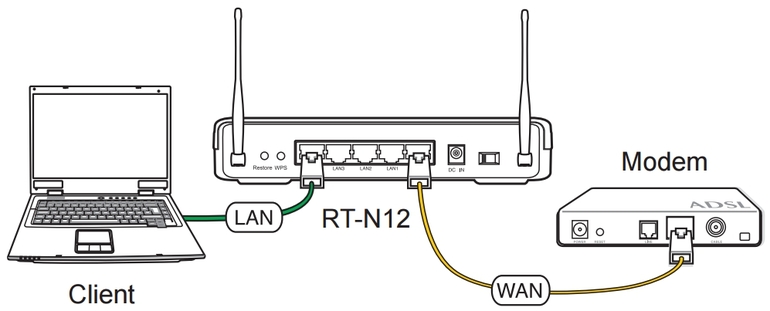
- Wireless (cunoscut sub numele de WiFi sau Wi-Fi). Aceasta este cea mai convenabilă metodă de conectare, deoarece toate laptopurile moderne au un modul intern Wi-Fi care captează semnalul distribuit de router. Prin urmare, majoritatea utilizatorilor preferă să se conecteze la Internet doar „în aer”.
- Cable. Aceasta este o metodă de rezervă care poate veni la îndemână în diferite situații non-standard. De exemplu, dacă Wi-Fi-ul de pe un laptop este rupt sau unele probleme cu routerul conduc la o conexiune wireless de viteză mică sau de proastă calitate. Apoi, puteți conecta routerul la laptop printr-un cablu de rețea. Adevărat, pe ultimele modele de laptop nu mai există un port LAN standard, dar, de obicei, există încă un adaptor în kit.
Nu contează ce model de router, esența procesului de conectare și principalele repere de conectare sunt aceleași în toate cazurile. Excepție fac routerele mobile sau modemurile vechi care nu au conexiune wireless, dar acestea sunt cazuri speciale și ar trebui luate în considerare separat. Cel mai adesea, un utilizator obișnuit are un router standard care poate distribui internetul atât prin cablu cât și prin Wi-Fi.
Cum să conectați un router fără fir
Acest lucru nu este deloc dificil, cel mai adesea problema principală este că Wi-Fi-ul nu este configurat pe laptop. Cel mai probabil, faptul că șoferul nu a fost instalat, adică un program special de gestionare necesar pentru ca modulul Wi-Fi să funcționeze corect, sau adaptorul a fost deconectat.
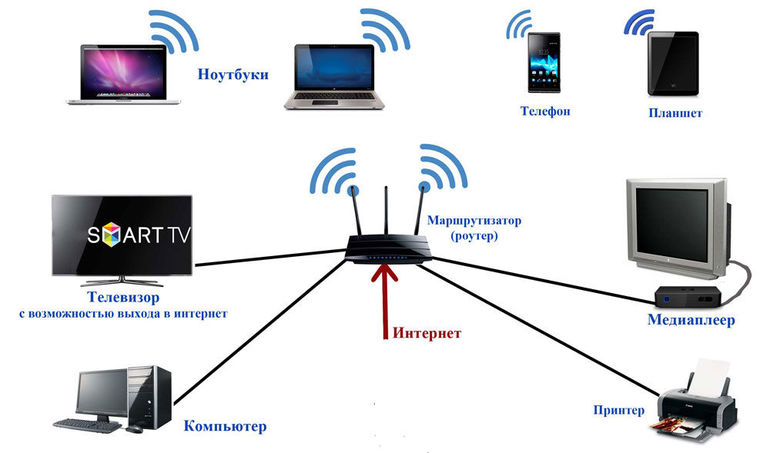
Pentru a vă conecta la o rețea wireless, trebuie să faceți clic pe pictograma corespunzătoare, care se află în partea dreaptă a panoului de notificări. Doar selectați rețeaua dvs. și faceți clic pe „Conectați-vă”. Dacă rețeaua este protejată, trebuie să introduceți o parolă. Dacă este configurat un router nou și parola nu s-a schimbat încă, atunci codul corect poate fi găsit pe autocolantul din spatele routerului. Poate fi semnat ca PIN sau Parolă. Doar introduceți-l și conectați-vă. Cu toate acestea, routerul este conectat la computer și va distribui internetul.
Dacă utilizatorul a lucrat în mai multe rețele wireless și accesul la ele este păstrat, atunci poate fi necesar să alegeți o conexiune prioritară. Pentru a face acest lucru, în lista tuturor conexiunilor disponibile, trebuie să selectați vechile rețele Wi-Fi, în fila „Conexiune”, debifați elementul „Conectați-vă automat” și salvați modificările.
După aceea, același lucru trebuie făcut cu noua rețea, dar dimpotrivă, confirmați conexiunea automată la aceasta. La această conexiune, laptopul va fi conectat mai întâi.
Cum să conectați un router folosind un cablu
Această metodă de conectare este chiar mai simplă decât fără fir. Este considerat cel mai stabil și de încredere.Problemele apar numai dacă cablul nu a fost complet introdus sau pur și simplu deteriorat. Cel mai adesea, Internetul de pe laptop apare imediat după conectarea cablului de rețea, deoarece totul este configurat automat. Desigur, acest lucru se va întâmpla numai dacă routerul a fost calibrat corect și, la rândul său, conectat la Internet.
Un cablu special vine de obicei cu un router, de asemenea este adesea pus în cutii cu computere și laptopuri. Este simplu de utilizat: un capăt al cablului este introdus în portul LAN al routerului (poate fi semnat ca „Rețea de domiciliu”), iar celălalt capăt în același port de pe laptop. Dacă nu există un astfel de port, este utilizat un adaptor special de la USB la LAN, care poate fi achiziționat la orice magazin hardware.
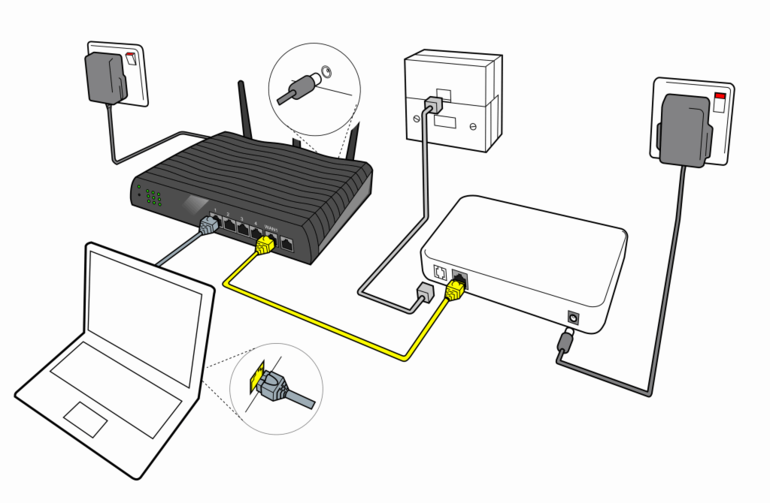
Dacă există probleme cu această metodă, în primul rând trebuie să acordați atenție cordonului. Poate fi deteriorat în orice loc și apoi trebuie înlocuit. De asemenea, conectorii sunt o problemă comună și nici măcar defecțiunea lor, dar conexiunea lor nu este suficient de adâncă.
Dacă totul este făcut corect, ar trebui să se audă un clic caracteristic, iar indicatorul se va aprinde cu lumina corespunzătoare.
Erori de conexiune
Totul pare a fi simplu, însă accesul la rețea nu apare întotdeauna imediat după ce reușiți să conectați routerul prin intermediul unui laptop, uneori apar probleme specifice. Pot exista mai multe motive, deci este logic să le luăm în considerare în detaliu.
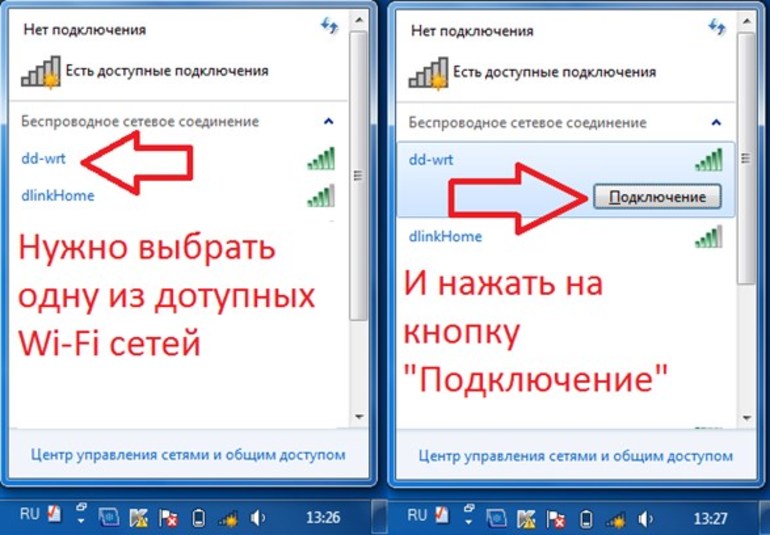
În primul rând, computerul nu prinde deloc rețele wireless. Cel mai probabil, acest lucru înseamnă că adaptorul Wi-Fi nu este pornit sau sistemul nu îl vede. Pentru a scăpa de această eroare, trebuie să instalați driverul corespunzător. Poate fi găsit, de exemplu, pe un CD, care este de obicei atașat la router, sau descărcat de pe Internet pe un alt computer care are deja o conexiune la rețeaua mondială.
În al doilea rând, este posibil ca laptopul să fi recunoscut rețeaua și să se conecteze la ea, dar încă nu există internet, deoarece nu a existat. Aceasta este de obicei exprimată astfel încât pictograma rețelei să înceapă să strălucească cu o cruce roșie. Deci, trebuie să activați reglarea automată a conexiunii. Poate fi găsit printre serviciile articolului „Management”, care se deschide făcând clic dreapta pe pictograma „Computerul meu”. Trebuie doar să schimbați starea serviciului în execuție automată.
În plus, dacă laptopul nu detectează o anumită rețea, va trebui să lucrați cu opțiunile de router. Pentru a face acest lucru, în bara de adrese a browserului, trebuie să înregistrați adresa standard 192.168.0.1 (sau alta, scrisă pe un autocolant din spatele dispozitivului) și să introduceți autentificarea și parola (implicit, ambele sunt admin). După aceea, în setări trebuie să selectați categoria WLAN și să găsiți canalul necesar.
Dacă starea rețelei spune că nu există acces la Internet sau conexiunea este limitată, nu există o soluție unică la această problemă. Puteți încerca mai multe opțiuni:
- reporniți routerul;
- verificați deteriorarea cablului;
- opriți antivirusul;
- schimbați setările furnizorului.

Eroarea „serverul DNS nu răspunde” este tratată prin repornirea dispozitivului și verificarea funcționării serviciului DNS. Cu ajutorul tastaturii Win + R, se deschide formularul Run, linia de servicii trebuie introdusă în ea. msc. Apare o fereastră în care este selectat un clic dreapta serviciu DNS și proprietățile sale sunt deschise. În continuare, va trebui să schimbați tipul de pornire în automat și să activați din nou serviciul.
Dacă totul este în regulă, conexiunea a fost stabilită, dar paginile din browser nu se actualizează, atunci problemele sunt conectate cu furnizorul în sine, din anumite motive interne nu există nicio conexiune cu acesta. Cu toate acestea, ajută adesea să reporniți pur și simplu routerul sau laptopul, Wi-Fi-ul este deseori restaurat după aceea.
Acestea sunt metodele și regulile de bază pentru conectarea unui router la un laptop, precum și cele mai frecvente erori care apar în acest proces.
Cu ajutorul acestor sfaturi, orice computer personal sau laptop poate fi conectat la un router care va distribui internetul și accesul deschis la rețeaua mondială. Dacă ceva rămâne de neînțeles, este recomandat ca utilizatorul să contacteze furnizorul pentru explicații suplimentare și un ghid pas cu pas.
- Cum să alegi un aspirator, ținând cont de caracteristicile casei și de acoperirile?
- Ce să caute atunci când alegi o livrare de apă
- Cum să creezi rapid confort acasă - sfaturi pentru gospodine
- Cum să alegeți televizorul perfect - sfaturi utile
- Ce să caute atunci când alegi jaluzele
- Ce ar trebui să fie pantofii de alergare?
- Ce lucruri utile poți cumpăra într-un magazin hardware
- Iphone 11 recenzie pro max
- Decât iPhone-ul este mai bun decât smartphone-urile Android



